Använd ditt betrodda Facebook-konto för att kringgå det här problemet
- Om du upplever Facebook-serverstopp och problem med din smartphone kanske du inte får en Facebook-kod för att logga in.
- Genom att besöka Down Detectors officiella webbplats bör du veta vad som är fel på Facebook-servern.
- Använd WhatsApp via länken för glömt lösenord som ett alternativt medium för att få din Facebook-säkerhetskod.
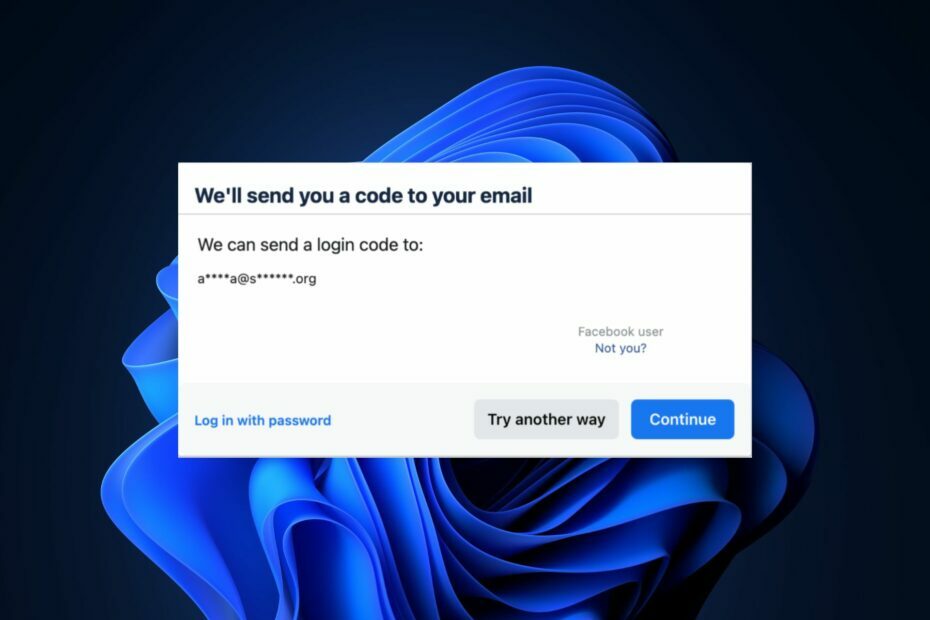
XINSTALLERA GENOM ATT KLICKA PÅ LADDA FILEN
- Ladda ner Fortect och installera det på din PC.
- Starta verktygets skanningsprocess för att leta efter korrupta filer som är källan till ditt problem.
- Högerklicka på Starta reparation så att verktyget kunde starta fixeringsalgoritmen.
- Fortect har laddats ner av 0 läsare denna månad.
Få en auktoriseringskod om du försöker logga in på ditt Facebook-konto med en annan webbläsare eller enhet är en extra säkerhetsfunktion som hjälper till att skydda ditt konto. Men några av våra läsare har rapporterat att Facebook inte skickar en kod för att logga in.
Att vänta oändligt på att Facebook ska skicka en säkerhetskod kan vara frustrerande och tidskrävande. I den här artikeln tar vi dig igenom hur du åtgärdar problemet.
- Varför får jag inte min SMS-kod från Facebook?
- Hur får jag Facebook att skicka en säkerhetskod?
- 1. Använd dina säkerhetsfrågor
- 2. Använd ditt betrodda Facebook-konto
- 3. Ta emot din kod med WhatsApp
Varför får jag inte min SMS-kod från Facebook?
Det kan finnas flera anledningar till att din SMS-kod från Facebook kanske inte kommer fram. Nedan är några av de vanligaste orsakerna:
- Facebook-serverproblem - Om det finns Facebook-serverproblem, kanske användare inte får säkerhetskoder för att logga in på sina konton.
- Avbrott hos e-post- eller mobilnätsleverantör – Din e-post- eller mobilnätsleverantör kan uppleva avbrott eller tekniska problem.
- Felaktiga inloggningsuppgifter – Du kan ha angett ditt telefonnummer eller din e-postadress felaktigt, vilket ledde till att Facebook skickade verifieringskoden till fel autentiseringsuppgifter.
- Täckningsproblem – Om du och din telefon är i ett område där ni inte har GSM-signal kommer ni att få problem med att ta emot koden.
Ovan finns några möjliga orsaker till varför användare kanske inte får Facebook-säkerhetskoder. Nu när du vet vad som orsakar problemet, låt oss gå vidare till hur du åtgärdar det.
Hur får jag Facebook att skicka en säkerhetskod?
Det skulle hjälpa om du övervägde att utföra följande preliminära kontroller:
- Se till att du befinner dig i ett område med mycket signalstyrka på din telefon.
- Se till att du anger rätt ta emot telefonnummer eller e-postadress.
- Försök att bekräfta om det inte finns några problem med Facebook-servrar genom att besöka Down detectors officiella webbplats.
- Se till att det inte finns några problem med din nätverksleverantör och e-postklient.
- Starta om enheten.
Efter att ha bekräftat ovanstående kontroller, om du har andra metoder för att få din Facebook-säkerhetskod, arbeta dig igenom någon av metoderna nedan.
1. Använd dina säkerhetsfrågor
- Gå till Facebook inloggning sida och klicka på Glömt lösenord.
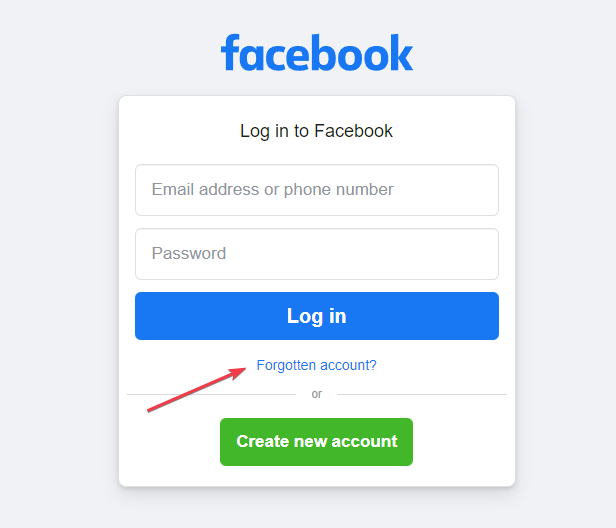
- Ange användarnamn eller telefonnummer för att hitta ditt Facebook-konto.

- Välj sedan Säkerhetsfrågor alternativ.
- Välj sedan Jag svarar på min säkerhetsfråga alternativ.

- Besvara den ställda säkerhetsfrågan korrekt så kommer du att föras till Lösenordsåterställning sida.
- Ange nu ett nytt lösenord för ditt konto för att komma åt det.
Experttips:
SPONSRAD
Vissa PC-problem är svåra att ta itu med, särskilt när det kommer till saknade eller skadade systemfiler och arkiv i din Windows.
Se till att använda ett dedikerat verktyg, som t.ex Fortect, som kommer att skanna och ersätta dina trasiga filer med deras nya versioner från dess arkiv.
När du kan svara på ditt säkerhetsfråga, kan du återställa ditt Facebook-konto utan att få inloggningskoder.
2. Använd ditt betrodda Facebook-konto
- Från en dator, navigera till kontoprofil du vill återhämta dig.
- Klicka på meny (tre punkter) ikonen under omslagsfotot.
- Välj Hitta supporterrapporteringsprofil.

- Välja Något annat, Klicka sedan Nästa.
- Klicka sedan Återställ det här kontot och följ instruktionerna på skärmen för att slutföra återställningsprocessen.

För att använda den här metoden måste du tillhandahålla nödvändig information för att säkerställa att kontot tillhör dig. Du kan få din Facebook-kod med hjälp av betrodda kontakter.
- Windows Task Scheduler kunde inte starta åtgärden
- Hur fixar jag Paramount Error Code 3005 enkelt?
- ERR_UNKNOWN_URL_SCHEME: 7 sätt att fixa det
3. Ta emot din kod med WhatsApp
- Gå till din Facebook inloggning sida och klicka på Glömt lösenord.
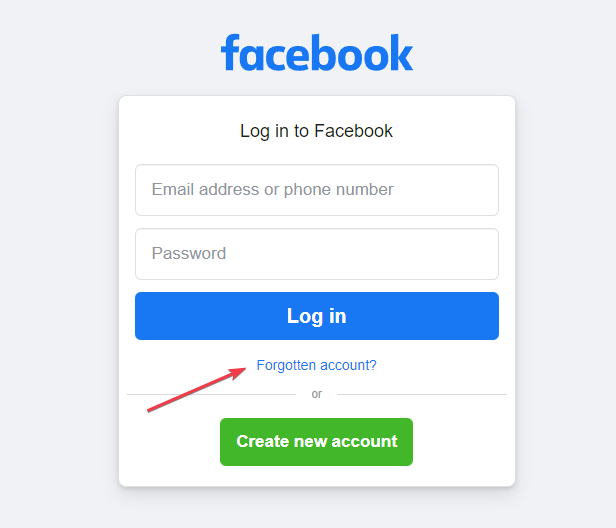
- I det angivna utrymmet anger du din mobilnummer och klicka på Sök.

- Om din Facebook telefonnummer är registrerad på WhatsApp, Klicka på Prova ett annat sätt.
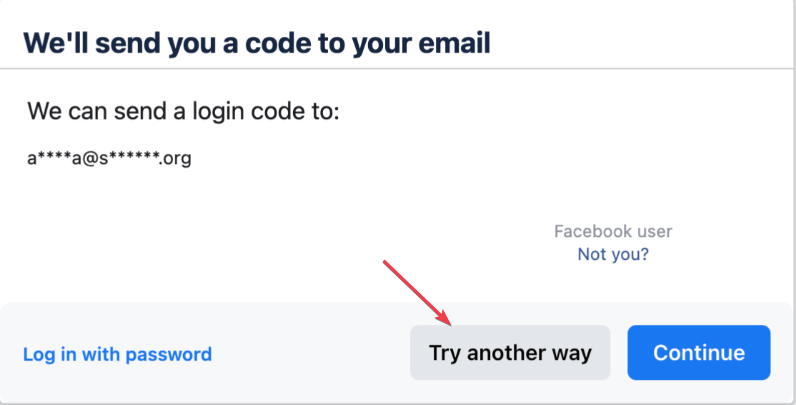
- Välj sedan Skicka koden igen till WhatsApp från de tillgängliga alternativen och tryck sedan på Fortsätta.
- Kontrollera sedan ditt WhatsApp-konto efter ett meddelande från Facebook med din kod.
- När du har hittat den anger du den sexsiffriga koden i utrymmet på Facebook-inloggningssidan, så kommer du tillbaka till ditt konto.
För att använda denna metod måste du säkerställa din WhatsApp-konto är aktiv och registrerad med samma telefonnummer som ditt Facebook-konto.
Du bör nu kunna hitta din säkerhetskod i din e-postinkorg eller skräppostmapp.
Vidare, efter att ha tillämpat någon av metoderna i den här guiden, om Facebook-servern inte är det upplever driftstopp bör du kunna ta emot din säkerhetskod och få tillgång till din Facebook konto.
Dessutom, om Facebook-appen fungerar inte på din dator, du kan försöka logga in på ditt Facebook-konto med webbläsare.
Om du har ytterligare frågor eller förslag angående den här guiden, vänligen skriv dem i kommentarsfältet nedan.
Har du fortfarande problem?
SPONSRAD
Om förslagen ovan inte har löst ditt problem kan din dator uppleva allvarligare Windows-problem. Vi föreslår att du väljer en allt-i-ett-lösning som Fortect för att lösa problem effektivt. Efter installationen klickar du bara på Visa&fix och tryck sedan på Starta reparation.


